एंड्रॉइड ओएस को बिना रूट किए आंखों पर आसान बनाने के कई तरीके हैं। इस पोस्ट में मैं सामान्य ऐप्स को किसी ऐसे व्यक्ति के लिए अधिक उपयोगकर्ता-अनुकूल बनाने के सर्वोत्तम तरीकों पर जा रहा हूं जो यह सब अच्छी तरह से नहीं देख सकता है। आप बेहतर दृष्टि वाले किसी व्यक्ति को अपना फ़ोन और यह ट्यूटोरियल प्रदान करना चाह सकते हैं ताकि वे आपके लिए इन परिवर्तनों को लागू कर सकें।
विकल्प 1 - मुख्य सिस्टम फ़ॉन्ट सेटिंग
यह विकल्प सभी Android उपकरणों पर उपलब्ध नहीं है। यदि ऐसा है, तो यह विभिन्न स्थानों पर स्थित हो सकता है।
- ज्यादातर मामलों में, आप इसे "के तहत पा सकते हैं"समायोजन” > “प्रदर्शन” > “फ़ॉन्ट आकार", और फ़ॉन्ट को वांछित सेटिंग पर सेट करें। सैमसंग उपकरणों पर, विकल्प को "स्क्रीन ज़ूम और फ़ॉन्ट“.
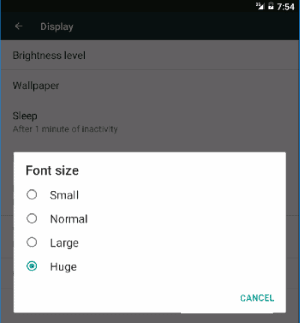
हो सकता है कि इस सेटिंग का होम स्क्रीन या लॉन्चर के आइटम पर कोई प्रभाव न पड़े। यह कुछ ऐप्स में भी काम नहीं करेगा।
विकल्प 2 - ज़ूम सेटिंग
यदि आप होम स्क्रीन सहित हर चीज की दृश्यता बढ़ाने में सक्षम होना चाहते हैं, तो "आवर्धन इशारों" को सक्षम करें।
- के लिए जाओ "समायोजन” > “सरल उपयोग” > “अवर्धित भाव", और इसे चालू करें"पर“.
 यह सेटिंग आपको किसी भी स्क्रीन को ज़ूम इन करने के लिए स्क्रीन को ट्रिपल-टैब करने देती है।
यह सेटिंग आपको किसी भी स्क्रीन को ज़ूम इन करने के लिए स्क्रीन को ट्रिपल-टैब करने देती है।
विकल्प 3 - ऐप फ़ॉन्ट और ज़ूम विकल्प
ऐप्स की सेटिंग में अलग-अलग फ़ॉन्ट और ज़ूम सेटिंग्स हो सकती हैं। ऐप खोलें, फिर यह देखने के लिए "सेटिंग" विकल्प चुनें कि क्या कोई सेटिंग है जो फ़ॉन्ट या ज़ूम सेटिंग्स को बदलती है।
उदाहरण के लिए, Google क्रोम में "के तहत एक सेटिंग है"मेन्यू” > “समायोजन” > “सरल उपयोग"जहां आप समायोजित कर सकते हैं"टेक्स्ट स्केलिंग“देखे गए प्रत्येक वेब पेज पर फ़ॉन्ट को बड़ा करने के लिए।
यदि आपके पास अन्य सिफारिशें हैं जिनका उपयोग आप एंड्रॉइड टैबलेट और स्मार्टफोन पर फ़ॉन्ट आकार बढ़ाने के लिए करते हैं, तो कृपया उन्हें टिप्पणी अनुभाग में साझा करें।